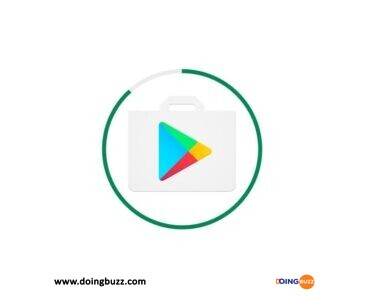Il existe de nombreuses raisons ou instances pour lesquelles vous souhaitez copier du texte à partir d’une image ou d’une capture d’écran sur votre ordinateur Windows 10 ou 11. Vous voulez copier des coordonnées ou des adresses à partir de bannières publicitaires, un identifiant de courriel, cette délicieuse recette de cuisine, ou tout autre point de données.
Copier du texte à partir d’images ou de captures d’écran n’est pas immédiatement évident, mais Windows offre un moyen natif de le faire.
Comment copier du texte à partir d’images sur Windows 10 et 11 ?
Lire aussi : 5 sites sûrs de téléchargement de logiciels gratuits pour Windows
Windows 10 et 11 n’est pas livré avec une application OCR dédiée. En fait, la fonction n’est pas non plus présente dans l’application Photos, le visualiseur d’images par défaut de Windows. En revanche, l’OCR est intégrée à Bing Image Search et au navigateur Edge. Jetons un coup d’œil aux deux méthodes.
Bing a parcouru un long chemin et ses prouesses en matière de recherche d’images sont bien connues. Ce que les utilisateurs ne savent pas, c’est qu’il est également doté d’un puissant outil d’OCR intégré qui permet de capturer du texte à partir de n’importe quelle image que vous téléchargez en quelques secondes.
1. Ouvrez Bing Image Search dans votre navigateur préféré. Il n’est pas nécessaire que ce soit Edge.
2. Cliquez sur le bouton Rechercher à l’aide d’une image à côté de la barre de recherche sur la droite.
3. Vous pouvez maintenant télécharger l’image ou la capture d’écran depuis votre disque local, coller l’URL si elle est téléchargée sur un service de stockage en nuage, ou utiliser la webcam pour capturer en temps réel.
Lire aussi : Windows 10 : 5 fonctionnalités que vous devriez vraiment utiliser
4. Dans la fenêtre pop-up qui s’ouvre, naviguez jusqu’au dossier où l’image est enregistrée et double-cliquez dessus pour l’ouvrir dans Bing Image Search.
5. Bing va immédiatement traiter l’image et capturer tout le texte avec précision. Vous verrez l’image sur la gauche et le texte sur la droite.
Il peut également traiter les URL, mais le lien n’est pas cliquable directement à l’intérieur. Cliquez sur l’onglet Texte et vous verrez quelques options supplémentaires. Ici, vous pouvez copier le texte, rechercher le texte sur le Web à l’aide de Bing Search, ou entrer dans le mode Texte. Ce dernier vous permettra de mettre en évidence les lignes afin de choisir ce que vous voulez voir et copier de l’image.
Il existe des applications OCR dédiées pour Android et iOS si vous souhaitez extraire du texte d’images sur votre smartphone.
Lancez-vous dans une nouvelle aventure avec DoingBuzz
Découvrez une multitude d'offres d'emploi et de bourses d'études adaptées à votre parcours.
Newsletter
Abonnez-vous et accédez à tous nos articles en premier !